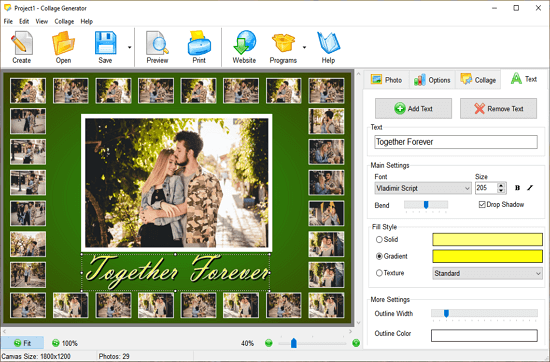Arrangez vos photos de manière amusante !
Optez pour le style classique et disposez vos photos en grilles géométriques simples et nettes.
Arrangez vos photos en forme de coeur, de papillon, de flèche, etc. à l’aide des modèles de collage à masque.
Créez un collage complexe avec des grillages torsadés et bouclés pour un résultat impressionnant.
Transformez vos photos en cercles, cubes et prismes pour créer une oeuvre spectaculaire.
Créez de belles mosaïques composées de centaines de photos
Comment créer un collage impressionnant en 3 étapes simples :
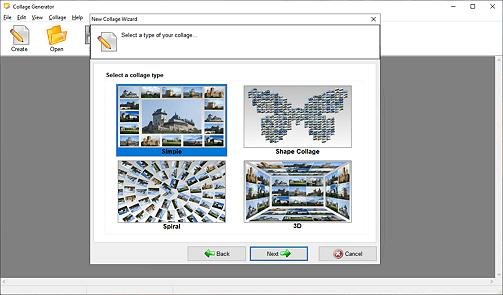
Ouvrez le logiciel et choisissez le format, la résolution et l’orientation de la page. Optez pour un des 4 types de mise en page : simple, spirale, forme ou grille 3D. Ajoutez autant de photos que vous le souhaitez.
Vous pouvez aussi créer votre propre mise en page de n’importe quelle forme. Un collage en forme de nombre ou de prénom sera un beau cadeau d’anniversaire.
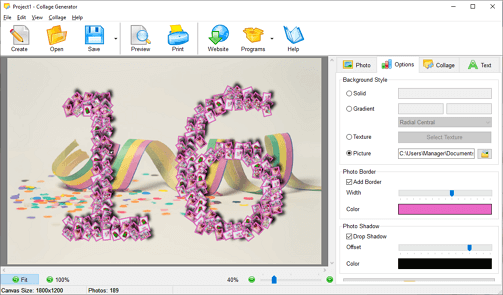
Quand votre projet est terminé, vous pouvez l’améliorer davantage. Choisissez le style de l’arrière-plan : couleur unie, dégradé ou une image. Déplacez vos photos, redimensionnez-les, modifiez leur position sur les calques.
Ajoutez des contours et des ombres à vos photos. Vérifiez que le nombre de photos par colonne et par rang soit indiqué et ajoutez des légendes.
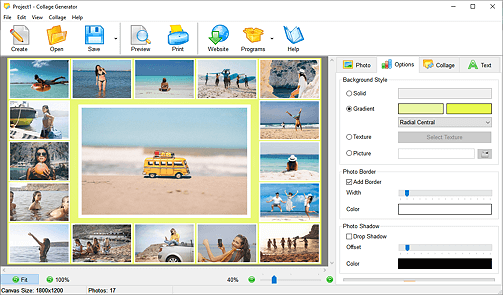
Une fois prêt, enregistrez votre projet en tant qu’image pour le partager via e-mail ou Facebook, ou en tant que modèle pour le réutiliser. Vous pouvez même exporter votre collage et ses calques vers Photoshop et poursuivre son édition.
Utilisez l’assistant d’impression pour choisir l’orientation du papier, puis placez-y votre collage ou votre carte de voeux. Ajustez les marges pour une impression sans pertes.